针式打印机电子发票打印设置操作手册
如何使用针式打印机打印票据等和打印到固定位置的原文件

如何使用针式打印机打印票据等和打印到固定位置的原文件准备1,原文件或票据原件2,直尺一把,量出原文件呀票据的长和宽,必须要量的精确到毫米。
3,扫描机一台,把原文件或票据原件扫描为jpg图片放入电脑中备用。
4,应用程序word, ,wps, ai, coreldram等排版软件开始:1,打开应用程序word,wps,文件---页面设置----页边距---上下左右都设置为0。
ai, ckreldram不用只是在窗口------打开标尺2,新建一文件------插入或置入扫描的jpg图片3,设置图片的尺寸就是预先量好的尺寸。
4,把图片放在页面边缘,即x轴y轴为0,5,在要打文字的位置画出文本框,或直接打出文字或其它。
6,删除图片,保留文本框,或文字。
7保存为模板以便日后使用8打印-首先借助扫描仪设备,将需要准确打印的单据对象按照1:1比例扫描成图象,在扫描之前我们应该尽量将扫描分辨率设置得稍微低一些,同时尽量将扫描模式设置成单色扫描或灰度扫描,这样的话就能确保扫描出来的文件尺寸不是非常大,有利于提高后面的打印速度;其次运行Excel电子表格程序,在弹出的程序编辑窗口中,找到并单击“插入”菜单项,从弹出的下级菜单中依次选择“图片”/“来自文件”选项,在弹出的文件选择对话框中将前面已经扫描处理好的目标图象选中并导入进来。
要是我们发现插入到文档编辑窗口中的目标图象有点变形时,不妨用鼠标右键单击该图象,从弹出的右键菜单中单击“设置图片格式”命令,打开目标图象的属性设置窗口,然后单击该窗口中的“大小”标签,进入到如图1所示的标签页面;在该页面的“尺寸和旋转”设置项处,输入目标图象的实际高度尺寸与宽度尺寸,同时将“缩放”设置项处的“锁定纵横比”复选项取消选中,再单击一下“确定”按钮,这么一来就能保证目标套打图象按原样逼真显示了调整好目标套打图象的大小尺寸后,再在目标图象的属性设置窗口中单击“属性”标签,打开如图2所示的标签页面,检查该页面中的“打印对象”项目是否处于选中状态,要是该项目已经被选中的话,我们必须及时将它取消选中,如此一来就能避免单据对象不会被打印机打印出来了,这一步骤是非常重要的。
针式票据打印机打印参数设置

例如:之前打印参数为“向右1”、向 下1,系统没有向左和向上的参数设 置项,由于对打印位置不满意,现在 想让文字向左移5毫米,想上移动3 毫米,我们可以将参数改为向右-4,、 向下-2。 注意:调整时应留意参数后面 的单位是厘米还是毫米。
调整完成后再次放入纸张测试 打印结果并比对,直到满意为止。 其它有需要设置打印模版(对 各项打印内容一一设置)的,与 此设置比对方式一致。
调整软件打印参数
பைடு நூலகம்
调整打印机挡板位置
在调整打印机之前,必须先组装 好打印机,比如安装好色带架,插好 打印机电源线和打印数据线。应该正 确安装打印机驱动程序,打印测试页 正常后方可进入调整打印机参数环节。
打印挡板 此处有刻度值 可调进纸方向
打印挡板可左右移动,在挡板 下面有刻度值。
打印头
L
图中,L为打印头的有效打印区域。
调试步骤
1、紧靠挡板左侧边将测试纸张 平行于挡板放进打印机,在所使 用的软件中将开具出的单据打印 在测试纸张上; 2、打印完成后,将空白的专用 格式纸张与测试打印的纸张左上 角对齐(测试纸张在下),两纸
张紧贴,透过上面一层察看打 印内容的位置是否正确,若不 正确须留意打印文字位置偏移 方向和距离。
注意:在调整打印挡板位置时 一定要兼顾到打印头的打印区域, 否则可能造成打印内容超出打印头 所能移动到的区域而造成打印内容 不完整,如图:
调节打印机纸张厚度
由于针式打印机是依靠针打在 色带上的压力使纸张最上面一页着 色,同时压力使得有自动复写功能 的多联次单据的下面几联被复写, 恰当的纸张打印厚度可以使纸张上 的打印内容清晰且不至于损坏打印 头。
调节进纸方向
进纸方向调节柄
掰动进纸方向调节柄,可 根据需要选择进纸方向为前进纸 或后进纸。一般情况下,如果使 用的打印纸为两侧带孔(如发票 )的纸张,且需要连续打印则选 择后进纸,否则选择前进纸。
针式发票打印机使用

5)、票据打印机维护说明A、机器示意图●前视图a●前视图b●后视图B 、链式纸装纸● 检查送纸调杆的位置,如图1所示将送纸调杆调节到上部,并确认在链式纸图标的位置● 将待打印的穿孔打印纸放置在打印机后面(打印机纸槽内),打印纸的放置,高度要低于打印机● 上纸前请按图 3 所示,将间距调杆调节至2或3上● 为了调节链式纸夹的位置,首先按图4箭头所示向上释放纸夹锁杆。
(当向下压纸夹锁杆时,链式纸夹会被锁住)● 如图5所示,打印机后有左右两个纸夹为了支撑打印纸,中间有一个进纸支撑块,以上三个部件可以左右移动。
● 将左侧链式纸夹移动到打印机背后箭头所指的装置位置锁紧纸夹锁杆,右边纸夹移动到适合的位置(根据打印指的宽度调节位置),同时将支撑块移到两个纸夹的中间。
●按照图6箭头方向打开纸夹,将链式票据纸上下两联穿过打印机背后的装纸分割轴,再合并整齐,装入链式纸夹内●如图7所示,对齐两边纸孔装上打印纸,(注意:图7.中只有中间标有“〇”的一个是正确的,其余标“X”的均为打印纸孔没有对准链齿,装纸位置不正确。
)合上纸夹,再次检查打印纸孔是否对准链齿(如果没有对准,在走纸时可能会导致打印纸撕开或卡住),锁紧右侧纸夹锁杆●打开前维护门开启打印机电源开关,打印机会发出鸣响,指示没有装入打印纸,缺纸灯闪亮。
按“装纸/ 退纸”键(按键在控制面板上),打印机会自动装入打印纸至打印起始位置。
C、安装回收纸轴及引导纸●准备一张引导纸:宽度大于票据的宽度(190mm),小于纸轴的宽度(210mm),长度大于两张票据纸的长度之和(280mm)●在引导纸一端贴双面胶,如图所示●撕开双面胶,将引导纸与纸轴相粘,如图所示●按图所示箭头方向拉动弹簧,将引导纸轴套在纸轴位上,纸轴位两端的定位轴正好没入纸轴内,D、换纸完成●打印一张WINDOWS测试页,测试页纸张设置为9 1/5 x 5 1/2 英寸●打印完成,打印机自动送纸●等待10秒钟,票据纸将自动退至下一张的打印位置●此时将引导纸另一端黏贴双面胶带,如图示●撕去胶带,将引导纸如图示方向绕过摆动架与刚才打印的票据纸测试页的第二联(回收联)粘连,建议粘连时引导纸在下●控制电路板上电,纸轴转动,引导纸自动收紧●关闭前维护门,关闭时将测试页第一联穿过前维护门上的切纸刀出纸口●锁紧锁扣,装纸完成E、固件升级(打印机版本刷新)●PC机已经正确安装ZY-NX500驱动程序,连接USB电缆●关闭打印机电源●字车推到左墙,调节杆抬到最高,释放杆调在平推纸位置●同时按住【联机】【换行】【进/退纸】三个键,开启打印机电源,直到联机灯闪烁●运行软件zyPrinterUpdata.exe (升级目录内可执行文件)●在下拉框中选择升级软件版本(升级版本位于升级目录内的UPDATE目录内)●按升级按钮,等待15秒左右完成。
针式票据打印机打印参数设置

如图:打印文字偏左偏上
注意:打印参数调整必须是有 参照位臵才有意义,这也是我们 要先打印测试页后才能调整打印 参数的原因。 上图打印结果偏上和偏左, 为使文字正确打印在固定格式里 面,我们需要加大软件中向右和 向下的参数值。或者减小向上和
向左的参数值。 注意:以上讲的增大和减小 是在之前所得打印结果的那个参 数基础上来说的。部分软件在设 臵打印参数的窗口上只有“向右”、 “向下”或“向左”、“向上”两个参 若需要向相反方向移动可输入负 数。
注意:在调整打印挡板位臵时 一定要兼顾到打印头的打印区域, 否则可能造成打印内容超出打印头 所能移动到的区域而造成打印内容 不完整,如图:
调节打印机纸张厚度
由于针式打印机是依靠针打在 色带上的压力使纸张最上面一页着 色,同时压力使得有自动复写功能 的多联次单据的下面几联被复写, 恰当的纸张打印厚度可以使纸张上 的打印内容清晰且不至于损坏打印 头。
谢谢欣赏!
调整软件打印参数
调整打印机挡板位臵
在调整打印机之前,必须先组装 好打印机,比如安装好色带架,插好 打印机电源线和打印数据线。应该正 确安装打印机驱动程序,打印测试页 正常后方可进入调整打印机参数环节。
打印挡板 此处有刻度值 可调进纸方向
打印挡板可左右移动,在挡板 下面有刻度值。
打印头
L
图中,L为打印头的有效打印区域。
针式票据打印机
打印参数设置
前言
在使用针式票据打印机打印打印 发票、出入库单、支票等纸质文档前, 通常需要对打印格式或打印参数进行 设臵,以使相应文字打印到纸质文档 正确的位臵上。下面以Epson针式打印 机为例对设臵打印参数的操作进行讲 解。
打印参数设臵
调整打印机挡板位臵
针式打印机设置进纸操作手册
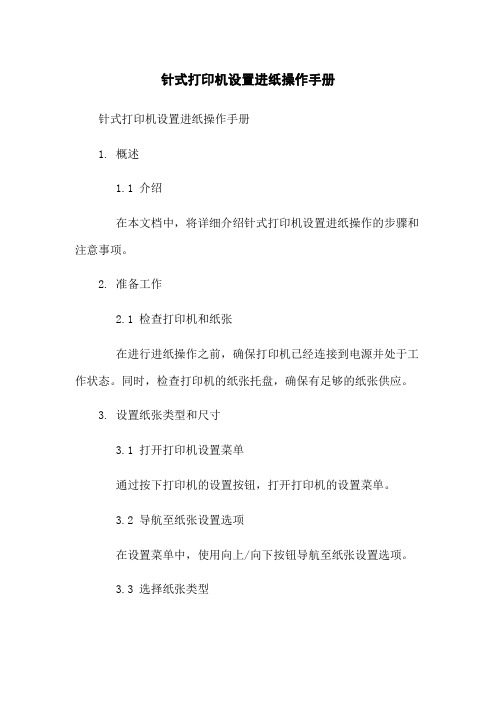
针式打印机设置进纸操作手册针式打印机设置进纸操作手册1. 概述1.1 介绍在本文档中,将详细介绍针式打印机设置进纸操作的步骤和注意事项。
2. 准备工作2.1 检查打印机和纸张在进行进纸操作之前,确保打印机已经连接到电源并处于工作状态。
同时,检查打印机的纸张托盘,确保有足够的纸张供应。
3. 设置纸张类型和尺寸3.1 打开打印机设置菜单通过按下打印机的设置按钮,打开打印机的设置菜单。
3.2 导航至纸张设置选项在设置菜单中,使用向上/向下按钮导航至纸张设置选项。
3.3 选择纸张类型在纸张设置选项中,使用向上/向下按钮选择适当的纸张类型,如普通纸、信封、标签纸等。
3.4 选择纸张尺寸在纸张设置选项中,使用向上/向下按钮选择适当的纸张尺寸,如A4、Letter、A5等。
4. 调整进纸方式4.1 打开进纸调整菜单在设置菜单中,使用向上/向下按钮导航至进纸调整选项,并按下确认按钮以打开进纸调整菜单。
4.2 选择进纸方式在进纸调整菜单中,使用向上/向下按钮选择适当的进纸方式,如自动进纸、手动进纸等。
4.3 调整进纸位置如果选择的进纸方式是手动进纸,使用向上/向下按钮调整纸张进纸位置。
5. 进纸操作5.1 打开纸张托盘在打印机的纸张托盘上,找到托盘折叠按钮,并将其推向外侧以打开纸张托盘。
5.2 放入纸张将纸张按照打印机的指示放入纸张托盘中。
确保纸张平整,并不要超过托盘的最大容量。
5.3 调整纸张位置根据需要,使用纸张托盘上的可调节导向器将纸张正确对齐。
5.4 关闭纸张托盘将纸张托盘轻轻推回打印机,确保托盘完全关闭。
5.5 进纸测试打印一份测试页,以确保纸张正确进纸并打印。
6. 附件本文档没有涉及附件。
7. 法律名词及注释本文档没有涉及法律名词及注释。
针式打印机电子发票打印设置操作手册
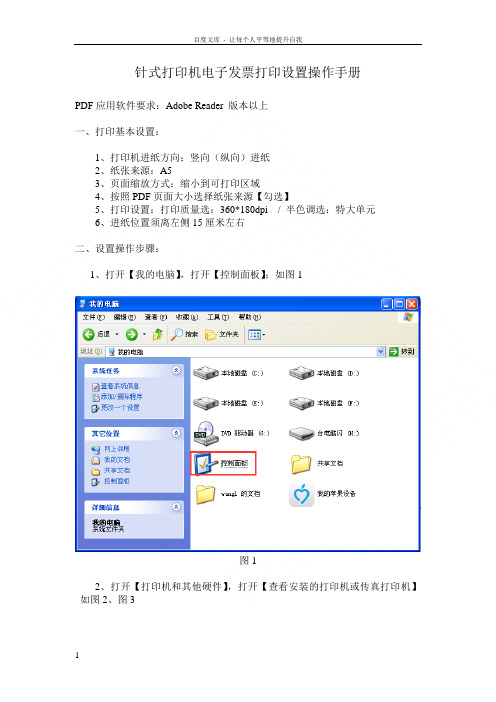
针式打印机电子发票打印设置操作手册
PDF应用软件要求:Adobe Reader 版本以上
一、打印基本设置:
1、打印机进纸方向:竖向(纵向)进纸
2、纸张来源:A5
3、页面缩放方式:缩小到可打印区域
4、按照PDF页面大小选择纸张来源【勾选】
5、打印设置:打印质量选:360*180dpi / 半色调选:特大单元
6、进纸位置须离左侧15厘米左右
二、设置操作步骤:
1、打开【我的电脑】,打开【控制面板】;如图1
图1
2、打开【打印机和其他硬件】,打开【查看安装的打印机或传真打印机】如图2、图3
图2
图3
3、右键点需要设置的打印机驱动,并点【属性】,并点击【打印首选项】按钮;如图
4、图5
图4
图5
4、点击【高级】按钮,并进行打印机设置:纸张规格:A5/打印质量:360x180
dots per inch/半色调:特大单元;即完成打印机设置。
如图6
图6
5、打开Adobe Reader,点“文件” “打印”进入打印设置页面,
勾选“按照PDF页面大小选择纸张来源”,页面缩放方式选“缩小到可打印区域”;如图7
图7。
针式打印机电子发票打印设置操作手册
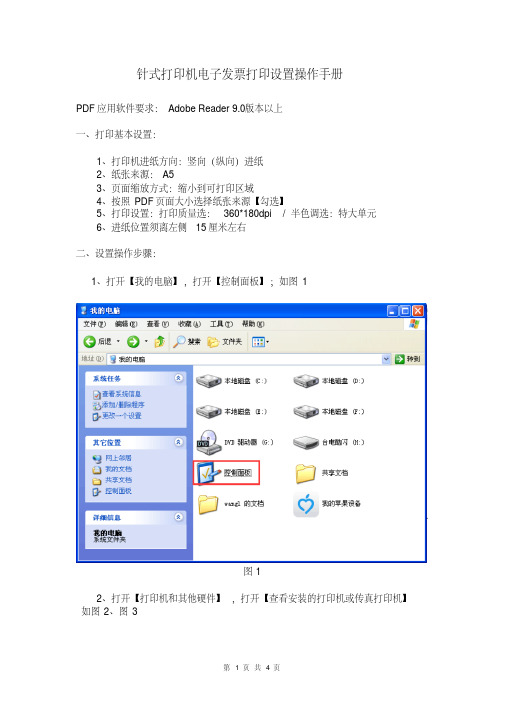
针式打印机电子发票打印设置操作手册
PDF应用软件要求:Adobe Reader 9.0版本以上
一、打印基本设置:
1、打印机进纸方向:竖向(纵向)进纸
2、纸张来源:A5
3、页面缩放方式:缩小到可打印区域
4、按照PDF页面大小选择纸张来源【勾选】
5、打印设置:打印质量选:360*180dpi / 半色调选:特大单元
6、进纸位置须离左侧15厘米左右
二、设置操作步骤:
1、打开【我的电脑】,打开【控制面板】;如图1
图1
2、打开【打印机和其他硬件】,打开【查看安装的打印机或传真打印机】如图2、图3
图2 图3
3、右键点需要设置的打印机驱动,并点【属性】,并点击【打印首选项】按钮;如图
4、图5
图4
图5
4、点击【高级】按钮,并进行打印机设置:纸张规格:A5/打印质量:360x180
dots per inch/半色调:特大单元;即完成打印机设置。
如图 6
图6
5、打开Adobe Reader,点“文件”“打印”进入打印设置页面,
勾选“按照PDF页面大小选择纸张来源”,页面缩放方式选“缩小到可打印区域”;如图7
图7。
针式打印机的设置教程全解

针式打印机的设置教程全解
针式打印机的机型有很多,.在安装打印驱动之后,一定要设置好打印机相关功能.下面是店铺给大家整理的一些有关针式打印机设置方法,希望对大家有帮助!
针式打印机设置方法
1、安装打印机及其驱动程序,并将打印机设置为局域网共享。
设置共享的操作如下:
点“开始”菜单,找到“打印机和传真”,并在相应的打印机上点击右键,选择“共享”出现如下界图,选择“共享这台打印机”,修改共享名,然后点确定即可
2、自定义打印纸张规格。
(上接1)在空白处点击右键选择“服务器属性”,出现如下界面(按下图中各项值设置即可)
说明:选中“创建新格式”,根据您所用的打印纸,输入新格式名称,以及格式的宽度、高度等信息。
3、其他电脑连接打印机并设置为默认打印机。
(开票电脑都需要做此设置)
在桌面上双击“网上邻居”,然后点击“查看工作组计算机”找到并打开安装打印机的电脑(该电脑与提供打印共享的电脑需在同一个工作组中),双击打印机,出现如下界图
4\点击“是”即可;接下来点击“开始”菜单,打开“打印机和传真”,找到将刚刚添加的局域网打印机,右键单击选择“设置为默认打印机”,然后右键单击,选择“打印首选项”,出现如下界图点“高级”,出现如下界图.
选择规格名称“120”,然后点“确定”,再点“确定”就OK了。
END。
- 1、下载文档前请自行甄别文档内容的完整性,平台不提供额外的编辑、内容补充、找答案等附加服务。
- 2、"仅部分预览"的文档,不可在线预览部分如存在完整性等问题,可反馈申请退款(可完整预览的文档不适用该条件!)。
- 3、如文档侵犯您的权益,请联系客服反馈,我们会尽快为您处理(人工客服工作时间:9:00-18:30)。
针式打印机电子发票打印设置操作手册
PDF 应用软件要求: Adobe Reader 9.0版本以上
一、打印基本设置:
1、打印机进纸方向:竖向(纵向)进纸
2、纸张来源: A5
3、页面缩放方式:缩小到可打印区域
4、按照 PDF 页面大小选择纸张来源【勾选】
5、打印设置:打印质量选:360*180dpi / 半色调选:特大单元
6、进纸位置须离左侧15 厘米左右
二、设置操作步骤:
1、打开【我的电脑】,打开【控制面板】;如图 1
图 1
2、打开【打印机和其他硬件】,打开【查看安装的打印机或传真打印机】如图 2、图 3
图2图3
3、右键点需要设置的打印机驱动,并点【属性】,并点击【打印首选项】按钮;如图
4、图 5
图4
图5
4、点击【高级】按钮,并进行打印机设置:纸张规格:A5/打印质量:360x180
dots per inch/半色调:特大单元;即完成打印机设置。
如图6
图6
5、打开 Adobe Reader,点“文件”“打印”进入打印设置页面,
勾选“ 按照 PDF 页面大小选择纸张来源”,页面缩放方式选“缩小到可打印区域”;如图 7
图7。
